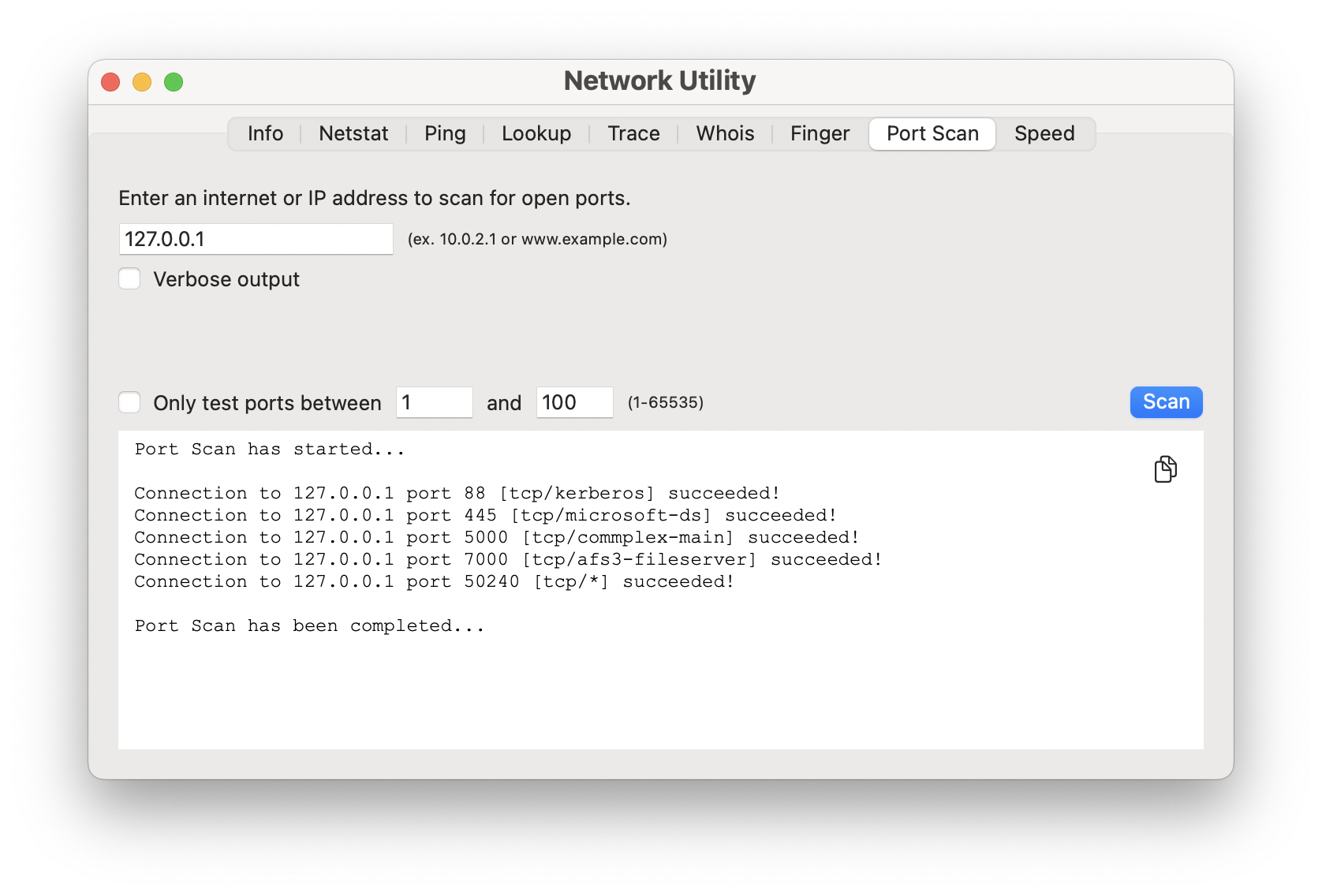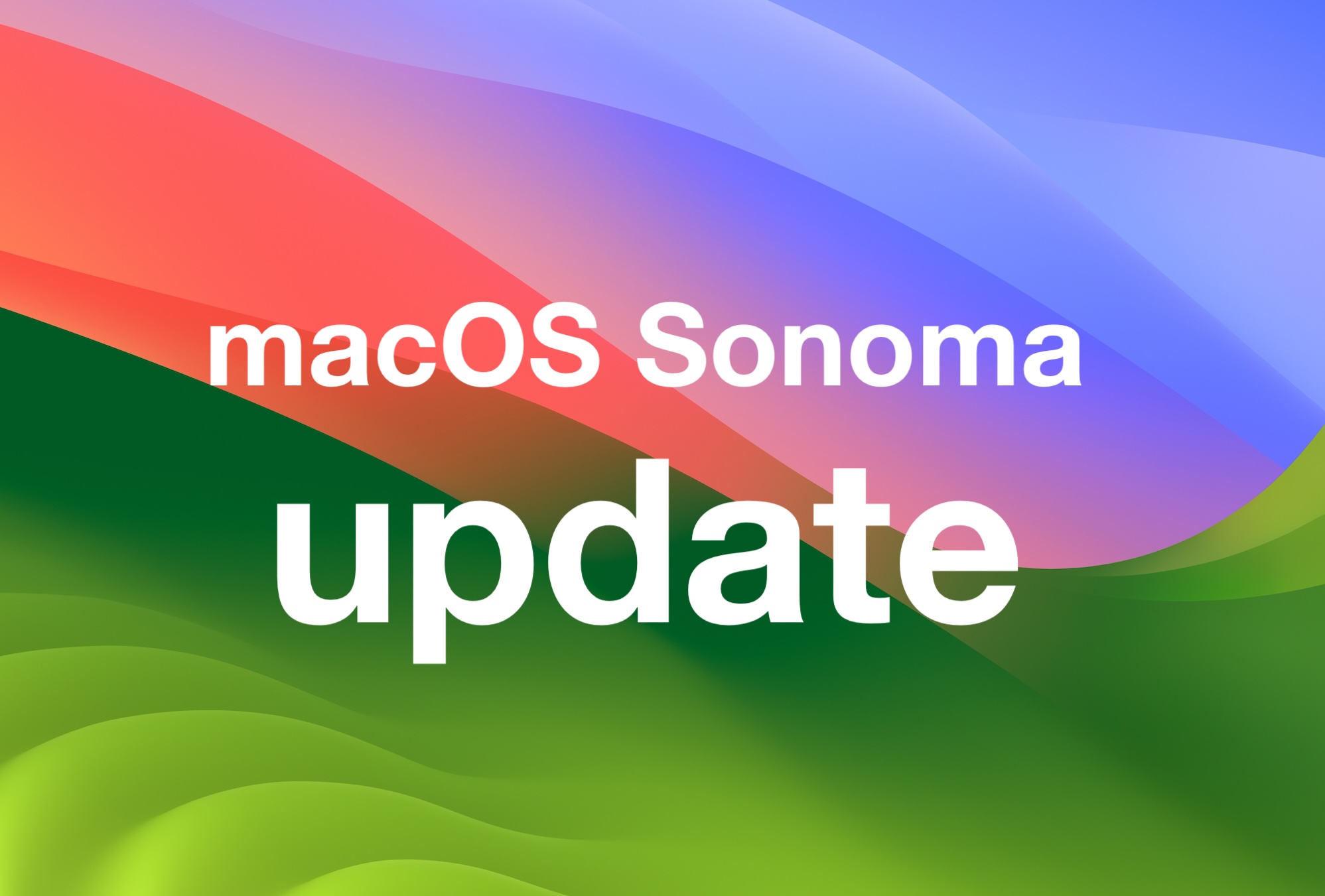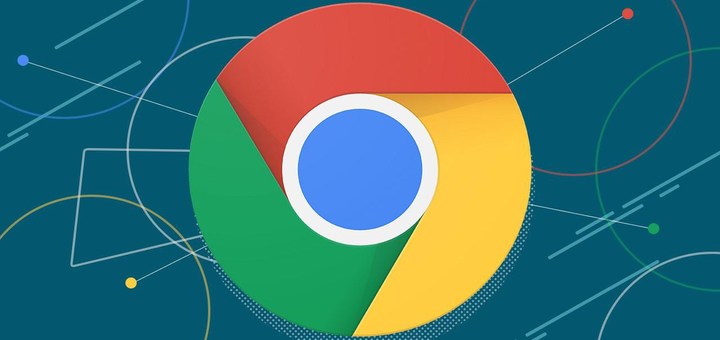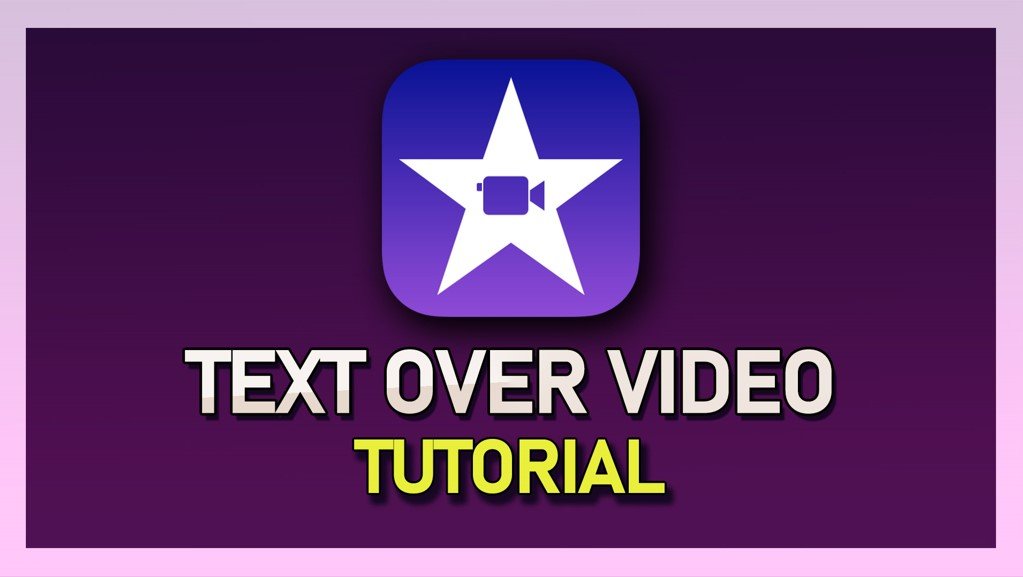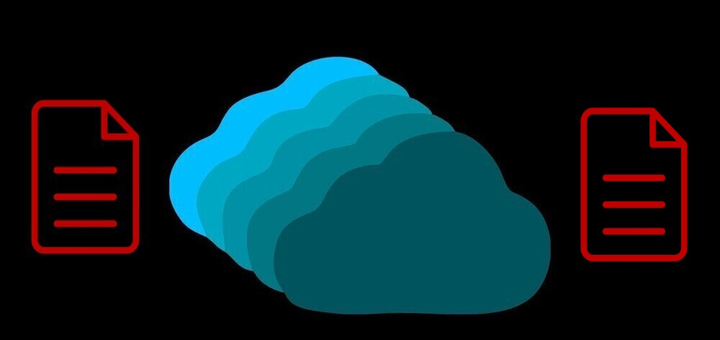如何在Mac M1 / M2上安装Asahi Linux(本机模式下的Linux)
如何在Mac M1上安装Asahi Linux,M2 IE在Apple Mac Silicon,MacBook Air M1 / M2,MacBook Pro,Mac Mini上以全速运行!我们将在此处详细说明完整的过程。它并不复杂,但需要最少的关注。请注意,本教程旨在为高级用户提供。如果这种方法对您来说似乎太技术了,我们建议在这种情况下我nstaller ubuntu在苹果Mac硅M1上,M2在虚拟机中与UTM。但是,如果您在英特尔体系结构上,则可以遵循我们的教程双靴子MacOS Ventura Linux(Ubuntu,Debian,Mint,Kali…)。最后,对于只想尝试GNU Linux(不一定要安装的)的最寒冷的人,您可以始终在Mac上创建Linux USB键(Ubuntu,Mint,Fedora,Debian,Opensuse,Kali,Kali,Elementary OS…)
如何在Mac M1 / M2上安装Asahi Linux:先决条件
为了能够在Mac上安装Asahi Linux,您必须满足某些要求并有:
- 带有Apple Silicon M1 /M2芯片,Pro或Max的Mac
- 至少MacOS 12.3或更高版本(带有管理员帐户)
- 至少53 GB的免费磁盘空间(asahi Linux桌面需要约15 GB)
- 功能性的Internet连接(安装程序将下载700和4 GB的数据)
我们建议您访问官方页面Asahi Linux为了准确查看有效的方法(有效的方法)以及什么不起作用(什么无效)。在我们的情况下,基本要与Wi-Fi,Audio USB端口,触控板效果很好……只是蓝牙使我们缺乏。
如何在Mac M1 / M2上安装Asahi Linux:启动安装脚本
在您的Mac上以管理员模式。通过查找器(应用程序 /实用程序)或通过Spotlight启动终端,然后复制以下命令,然后输入以及您的管理员密码:
curl https://alx.sh | sh
按键盘条目键。
脚本恢复与您的Mac相关的信息,在这种情况下,MacBook Air(M2)
如何在Mac M1 / M2上安装Asahi Linux:调整MAC分区大小
在此阶段,我们必须准备欢迎Asahi Linux的分区。键入“ R”来调整当前MACOS分区的大小。
可以选择几种选择。尺寸为百分比,GO或“最小”值。在我们的情况下,我们希望Macos Ventura占据SSD的70%,其余30%将分配给Linux。因此,我们输入70%的值。点击键盘上的条目。
一条信息线宣布将为Linux发布73.53 GB(总计256 GB)。这是完美的。然后输入键盘“ y”继续。
分区的创建正在进行中。该操作需要在15到30分钟之间到最大值。
您将在“重新尺寸完整”过程的末尾阅读。按键盘条目键。
如何在Mac M1 / M2上安装Asahi Linux:在新分区上安装
然后输入字母“ F”,以选择在我们生成的自由空间上执行安装asahi linux。
现在选择我们想要的asahi版本。对我们来说,它将是最完整的,即Asahi Linux桌面。我们验证“ 1”选项,然后验证输入密钥。
Asahi Linux桌面软件包需要大约15 GB,我们有超过73 GB。输入“最大”值以使用分区。
现在,如您所见,命名您的Linux版本。对我们来说,它将只是“ asahi”。
输入您的MACOS管理员密码,然后输入。
在倒数第二阶段之前按入口。
现在,我们必须阅读说明。您必须按下以关闭Mac。等待15秒。然后,有必要保留Mac的功率密钥,直到您看到o»opup pions“然后”“加载start -up options”(如模式中在恢复模式下启动Mac Apple硅)。
如何在Mac M1 / M2上安装Asahi Linux:最终的预配置
重新启动时,通过Macos Asahi Linux的引导管理器选择。
通常,您进入MacOS恢复模式。选择您的管理文件,然后单击下一步。
在终端窗口中,键入键盘键。
输入您的MacOS管理员名称和密码。
我们现在要去修改MAC安全级别为了能够制作双启动Macos Asahi Linux。输入值“ y”,然后输入键盘键。
您必须再次输入Mac管理员密码。
这是用于安装的!您必须按键盘键重新启动Mac。默认情况下,后者将在asahi linux上启动。
如何在Mac M1 / M2上安装Asahi Linux:最终确定
在开始时,您必须与任何GNU Linux发行版一样最终确定配置选项。首先验证该语言的“法语”。
然后单击您的位置。欧洲,巴黎地区。
关于键盘模型,这将是我们的“法国”和“法国Macintosh”。当然,如果键与键盘相对应,则可以在为此目的的区域进行测试。
然后,提供用于创建用户帐户的所有信息(名称,计算机名称,密码等)。如果您不想拥有密码来打开会话,则打开“不要求密码的开始会话”。
阅读位置和键盘模型的摘要。单击“配置”按钮。
配置已完成!单击“完成”按钮。
如何在Mac M1 / M2上安装Asahi Linux:会话打开
您的第一个会话终于开始了。输入您的密码管理Asahi Linux,然后输入键。
您要做的就是单击窗口右下方的Wi-Fi图标。输入您的Wi-Fi密码。如果您没有音频,请单击相应的图标,并在设置中选择“ Pro Audio”,如果该功能位于“灭绝”(这是我们的情况下)MacBook Air M2)。然后启动Konsole(应用程序启动器 /系统 / Konsole),并更新Asahi Linux及其软件包输入:
sudo pacman -Syyu
默认情况下,您的Mac在Asahi Linux上开始。如果您想更改此操作并默认从MacOS开始,则非常简单。持有电源钥匙的同时点燃Mac,直到达到入门管理器“加载启动选项”。从Macintoshhd(在您的MAC分区)上开始。
然后转到MAC /常规 /启动系统设置,然后从那里单击Macintosh HD。现在,您的Mac启动默认情况下是MacOS Ventura(或其他已安装版本)上的。
如何在Mac M1 / M2上卸载Asahi Linux:很简单!
如果您不再想保留asahi linux,那么有一种快速的方法来删除它。在恢复模式下启动您的Mac M1 / M2(请参阅MAC硅开始 - UP模式的列表(恢复,安全模式,诊断等)。启动终端并仅复制此命令,然后是Enter密钥:
curl -L https://alx.sh/wipe-linux | sh

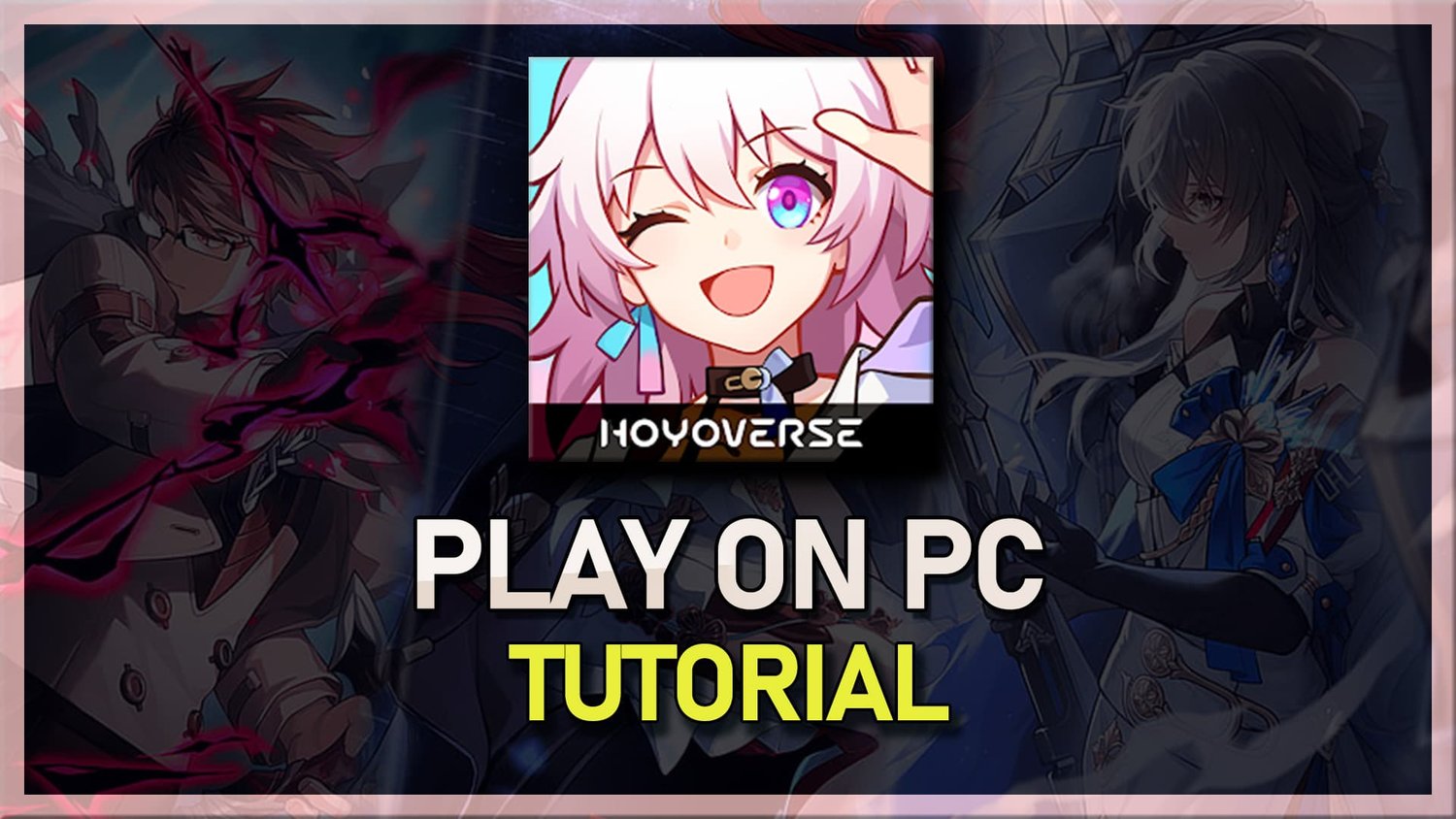
![[清除指南]如何创建Windows 11引导USB](https://pfrlju.com/tech/avilas/wp-content/uploads/cache/2025/05/22h2-multitasking.png)

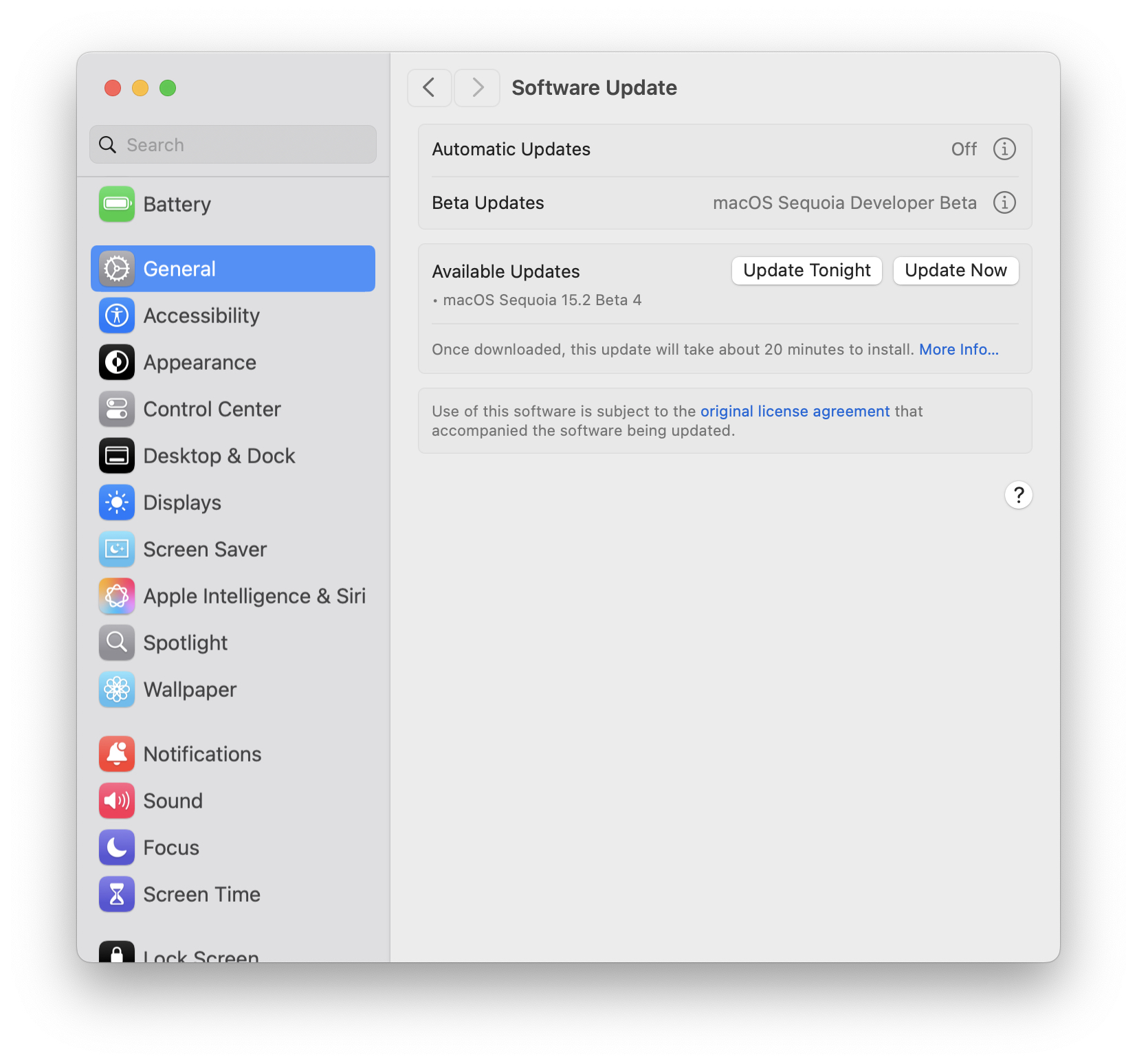
![[逐步]如何轻松地格式化硬盘驱动器Windows 11?](https://pfrlju.com/tech/avilas/wp-content/uploads/cache/2025/05/disk-management-format-volume.png)